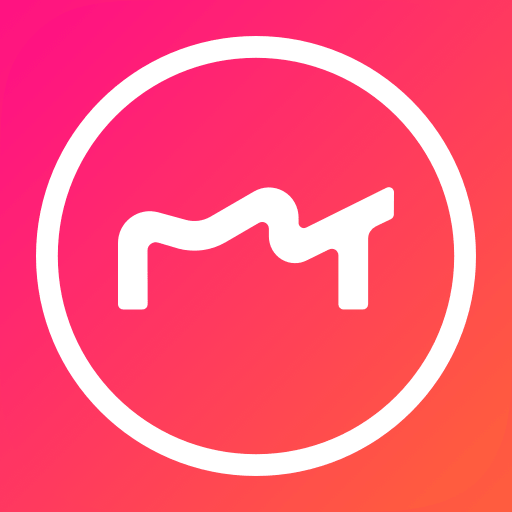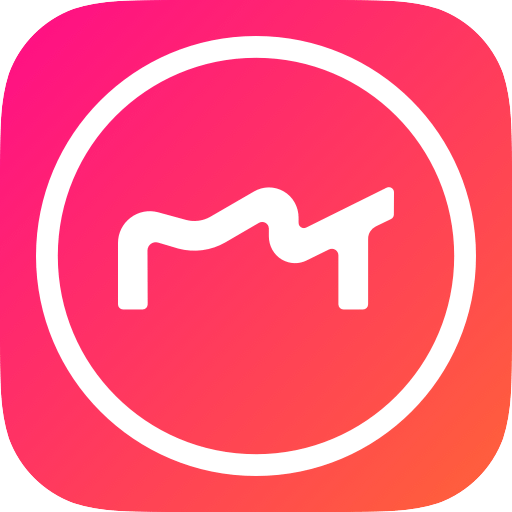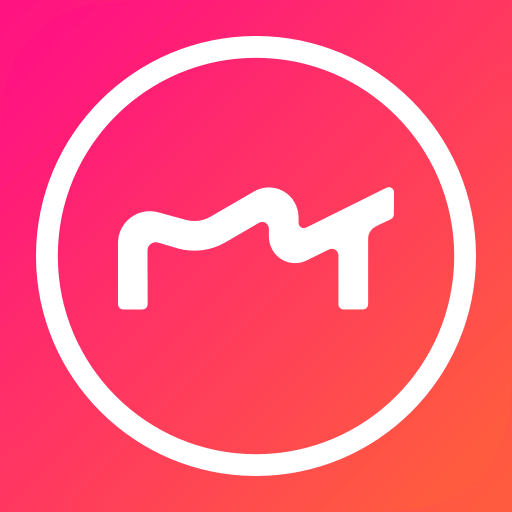<
攻略库
美图秀秀怎么抠图放在另一个图
发布:2023-08-23 11:35来源:网络整理 人气:605次
美图秀秀怎么抠图放在另一个图?美图秀秀是一款非常实用的照片P图修图软件,软件拥有非常多的修图功能和操作,各种P图基本功能都有,为用户带来非常全面的使用体验,像是美白,提亮,瘦脸,大眼等等操作,还有各项参数,色差,色调等等数据可以设置,还有很多的教程和教学,帮助用户可以更好更快的掌握软件的使用方法,在软件还有非常多的特效滤镜可以使用,可以创造出更加有个性的照片,很多用户都不太清楚怎么才能将扣出的图放在另一张图上,下面就跟小编一起来看看美图秀秀抠图放在另一张图的方法吧。

美图秀秀抠图放在另一张图的方法
1.第一步:在美图秀秀主界面,使用快捷键Ctrl+O键,打开一张需要抠图的图片。
2.第二步:在左侧“各种画笔”列表中,选择“抠图笔”。
3.第三步:在“自动抠图”界面中,选中要抠图的区域,单击“完成抠图”按钮。
4.第四步:在“抠图换背景”对话框中,单击“背景设置”中的图片。
5.第五步:在“打开图片”对话框中,选择要放抠图的图片,单击“打开”按钮。
6.第六步:调整好抠图图案的位置和大小,单击“保存”按钮即可。
相关应用
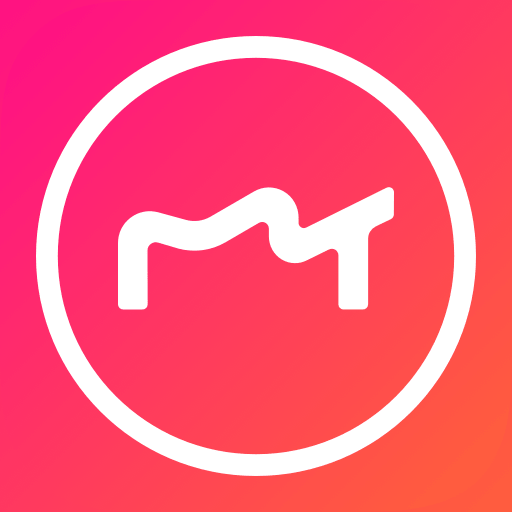
美图秀秀2024新版
摄影美图
|139.99 MB
|2024-03-13
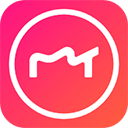
美图秀秀国际版
摄影美图
|138.97 MB
|2023-03-26

美图秀秀
摄影美图
|139.99 MB
|2023-08-03
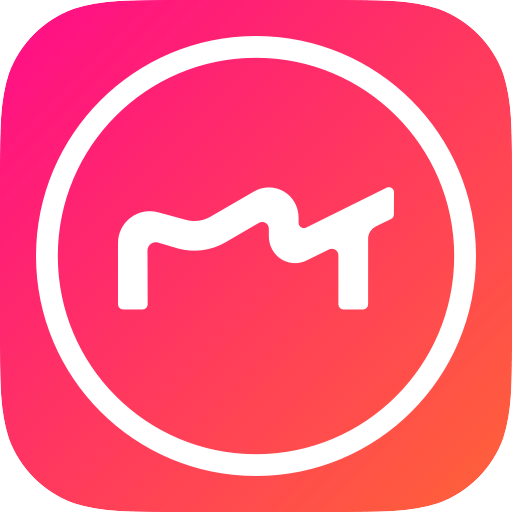
美图秀秀手机版
摄影美图
|139.99 MB
|2023-08-17
相关文章
美图秀秀修改背景颜色2023-09-13
美图秀秀抠图怎么把抠出来的单独保存2023-08-30
美图秀秀怎么做gif图2023-08-29
美图秀秀怎么去除马赛克2023-08-24
美图秀秀怎么抠图放在另一个图2023-08-23
手机美图秀秀直角变圆角2023-08-21
美图秀秀怎么修改图片文字2023-08-16
美图秀秀怎么查看历史2023-08-08
美图秀秀怎么改照片大小kb2023-08-05
美图秀秀如何p图修改文字2023-07-25